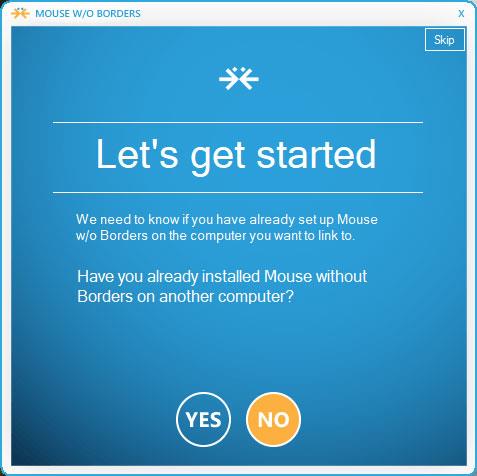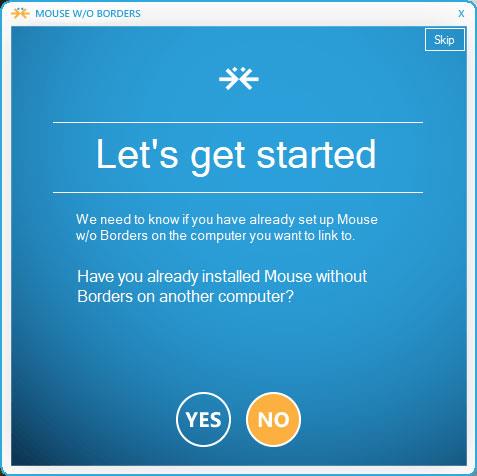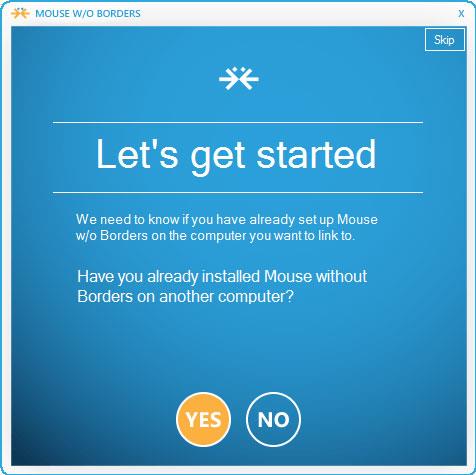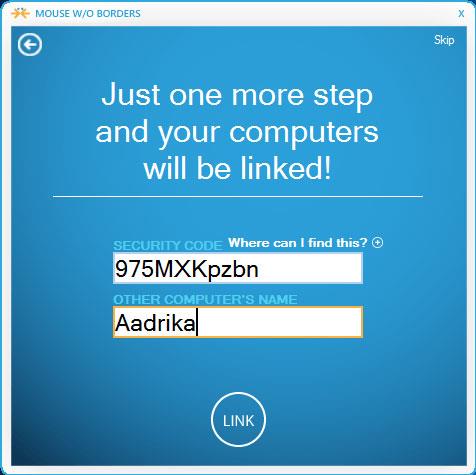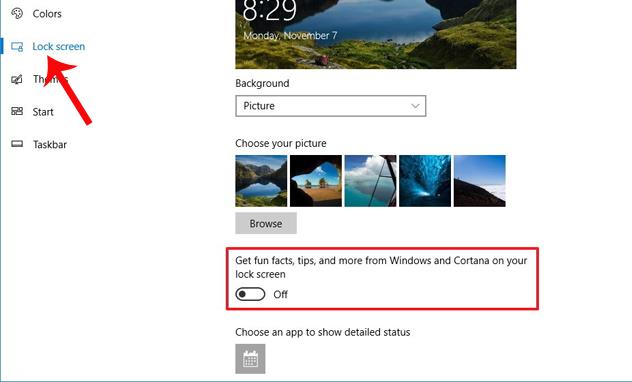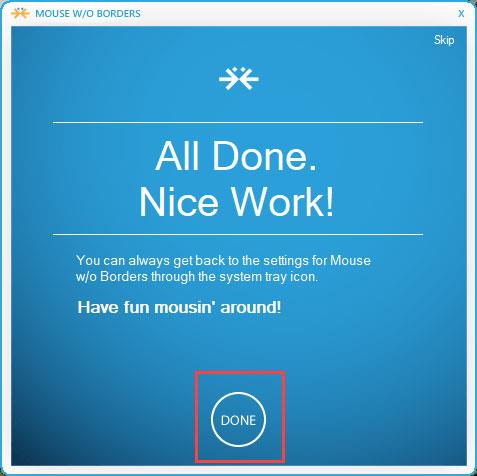Nem ritka az egyidejűleg több számítógéppel való munkavégzés. Például használhatja laptopját csevegésre, asztali számítógépét pedig játékra. Ezután a két gép közötti váltás fárasztóvá és fáradságossá válhat a hozzáférés és a vezérlés érdekében. A Microsoft Garage hivatalos Mouse without Borders nevű szoftverének köszönhetően a felhasználók megoszthatják billentyűzetüket és egereiket két Windows 10-es számítógép között , így nem kell mozogniuk közöttük.
1. lépés: A telepítés után keresse meg a szoftvert a Start menüben, nyissa meg, és válassza a Nem lehetőséget. A szoftver biztonsági kódot ad.
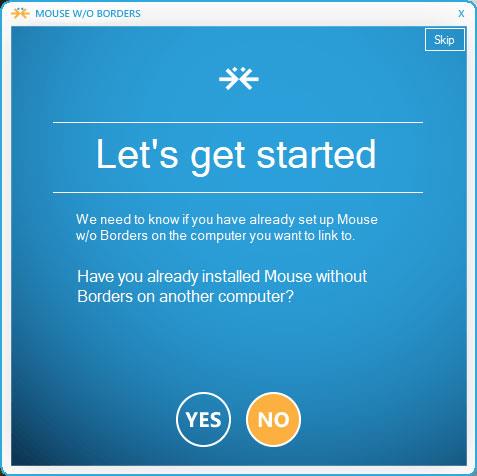
2. lépés: Folytassa a szoftver telepítését a másik számítógépen, válassza az Igen lehetőséget , és írja be a meglévő biztonsági kódot.
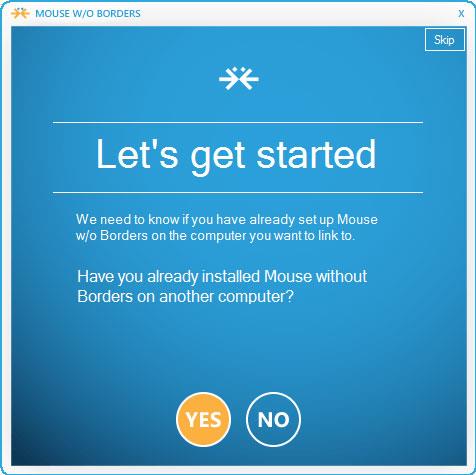
3. lépés: Kattintson a Hivatkozás gombra a két számítógép összekapcsolásának megkezdéséhez. Ha a kapcsolat sikeres, a szoftver mindkét számítógép képernyőjén megjelenít egy értesítést.
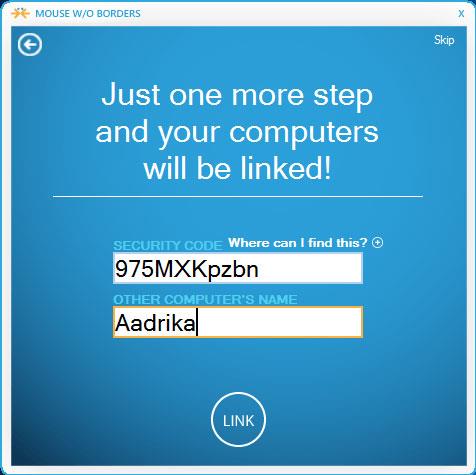
4. lépés: Kattintson a Tovább gombra mindkét képernyőn a folytatáshoz, majd válassza a Kész lehetőséget a telepítési folyamat befejezéséhez.
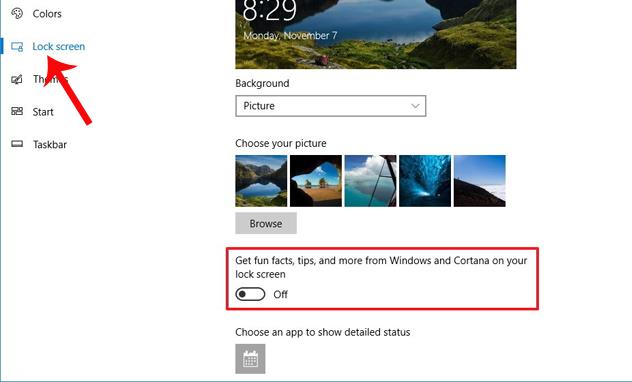
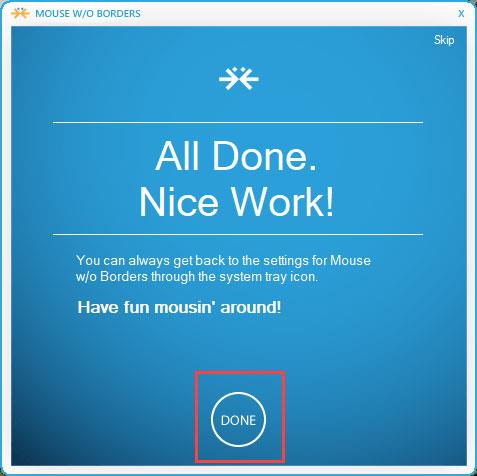
Mostantól az egeret és a billentyűzetet egy számítógépen használhatja mindkét számítógép vezérlésére. Ennek köszönhetően a fájlok és mappák megosztása egyszerűbbé válik. Csak húzza az egeret a képernyő jobb sarkába, és megjelenik a második számítógép képernyője.
A beállítások részben a szoftver lehetővé teszi a felhasználók számára a bal oldali második számítógép beállítását a jobb oldali alapértelmezett beállítás helyett. Csak húzással módosíthatja a pozíciót. Ha a két gép két különböző helyiségben található, válassza a Two Rows (Két sor) lehetőséget a gép elhelyezkedésének a fizikai helyhez viszonyított módosításához.

A billentyűzet és az egér megosztása a Mouse Without Borders szoftverrel nagyon egyszerű, a felhasználóknak nem kell mást beállítaniuk. Ha akarja, az Egyéb beállítások menüben testreszabhatja a speciális beállításokat, mint például az eszköz egyidejű zárolása, képernyőképek készítése... Jelenleg a szoftvernek csak Windows verziója van.
Ha meg szeretne osztani egy egeret és billentyűzetet két másik Windows operációs rendszert vagy Macet futtató számítógép között, tekintse meg a következő cikket: Billentyűzet és egér megosztása több számítógépen
Sok szerencsét!